Control de LEDs WS2812B direccionables con ESP32 y WLED
Los LED RGB direccionales, conocidos como WS2812B o NeoPixels, han capturado la atención de entusiastas y creadores de todo el mundo. Su capacidad para generar una amplia gama de colores y efectos visuales hace que sean ideales para proyectos de iluminación creativa, ya sea en instalaciones artísticas, decoraciones festivas o en aplicaciones más técnicas. Pero, ¿cómo puedes controlar estos LEDs de manera sencilla y efectiva? La respuesta se encuentra en **WLED**, una aplicación gratuita y de código abierto que permite gestionar tus luces desde la comodidad de tu smartphone.
En este artículo, exploraremos cómo instalar WLED en una placa ESP32, configurarlo y conectar una tira de LED WS2812B, todo mientras disfrutamos de una interfaz amigable que facilitará el control de la iluminación. Nuestros pasos son simples y accesibles, perfectos tanto para principiantes como para expertos en tecnología.
Instalando WLED en una placa ESP32
La instalación de WLED en tu placa ESP32 es un proceso sencillo que no requiere conocimientos avanzados. Aquí te mostramos cómo hacerlo paso a paso:
- Conecta tu placa ESP32 a tu computadora mediante un cable USB. Asegúrate de que el cable sea compatible con la transferencia de datos.
- Abre un navegador web y dirígete a install.wled.me. Este sitio web te guiará a través del proceso de instalación.
- Haz clic en "Instalar".
- Selecciona el puerto COM correspondiente a tu ESP32 y haz clic en "Conectar". Esta acción abrirá el puerto serie en tu computadora.
- Haz clic en "Instalar WLED" para comenzar el proceso de instalación.
- Confirma la instalación; este paso borrará todos los datos existentes en el dispositivo. Ten en cuenta que algunas placas ESP32 requieren que presiones el botón BOOT antes de continuar.
- La instalación comenzará. Podrás soltar el botón BOOT una vez que el proceso esté en marcha. Este paso solo tomará unos minutos.
- Haz clic en "Siguiente" para completar la instalación.
- Ingresa tus credenciales de Wi-Fi y haz clic en "Conectar". Asegúrate de que tu red Wi-Fi sea de 2.4 GHz, ya que el ESP32 no es compatible con redes de 5 GHz.
- Cuando veas el mensaje "¡Dispositivo conectado a la red!", podrás acceder a la interfaz de usuario de WLED haciendo clic en "Visitar dispositivo".
- Toma nota de la URL que aparecerá para acceder a la interfaz de WLED en el futuro.
Un recorrido rápido por la interfaz de usuario de WLED
La interfaz de WLED, aunque parece sencilla, puede resultar un poco abrumadora al principio. Se puede dividir en cinco secciones principales:
- Configuración: Incluye botones para encender o apagar las luces, programar horarios y sincronizar múltiples dispositivos WLED.
- Selector de color: Aquí puedes cambiar el color de los LEDs, ya sea de forma estática o animada, además de acceder a diversas paletas de colores.
- Efectos/Animaciones: Esta sección alberga una biblioteca de animaciones que puedes aplicar a tus luces, personalizables según tus preferencias.
- Segmentos: Permite dividir un gran número de LEDs en secciones, asignando diferentes colores y animaciones a cada una.
- Presets: Aquí puedes crear y guardar configuraciones para tus shows de luces personalizados.
Configurando el WLED
Cambiando la URL
Una vez completada la instalación, es recomendable cambiar la dirección de acceso a la interfaz de WLED por una más fácil de recordar:
- Haz clic en "Config".
- Selecciona "Configuración de Wi-Fi".
- En la sección de dirección mDNS, establece una dirección como http://mylights.local/ para acceder fácilmente en el futuro.
- Guarda los cambios haciendo clic en "Guardar y conectar".
- Conéctate a la nueva dirección IP que has configurado.
Configurando las luces LED
Para ajustar la configuración de las luces LED, sigue estos pasos:
- Haz clic en "Config" y selecciona "Preferencias de LED".
- En "Configuración de hardware", elige el tipo de tira de LED que estás utilizando.
- Establece la "Longitud" que corresponde a la cantidad de LEDs en tu tira.
- Recuerda el número de pin GPIO; este es el que se usará para enviar datos a los LEDs.
- Haz clic en "Guardar" para aplicar los cambios.
Conectando una tira de LED direccionable WS2812x a un ESP32
Después de configurar WLED, es momento de conectar la tira de LED a tu ESP32. El proceso es bastante sencillo y requiere solo tres conexiones:
- Conecta el cable rojo (+5V/VCC) de la tira al pin VIN del ESP32.
- Conecta el cable blanco/amarillo (GND) al pin GND del ESP32.
- Conecta el cable verde (DIN) al pin GPIO16 del ESP32, utilizando un resistor de 330 Ohm para proteger la línea de datos.
Si tu proyecto incluye unos pocos LEDs, puedes alimentar la tira directamente desde la placa ESP32 a través del USB. Sin embargo, si planeas usar una cantidad mayor de LEDs, necesitarás una fuente de alimentación externa, ya que cada LED puede consumir hasta 60mA.
Usando la aplicación móvil WLED
Para controlar tus LEDs desde tu dispositivo móvil, descarga la aplicación WLED:
- Descarga la aplicación WLED desde Google Play Store o Apple App Store en tu smartphone.
- Abre la aplicación y haz clic en el icono de más en la esquina superior derecha.
- Selecciona "Descubrir luces" para buscar dispositivos WLED en tu red Wi-Fi.
- Cuando encuentres tu dispositivo, haz clic en el icono de marca para acceder a la lista de WLED en tu red.
- Selecciona el dispositivo y elige un color mediante la rueda de color. ¡Y listo! Tus LEDs están operativos y controlables a distancia!
Cambiando efectos y animaciones
WLED cuenta con más de 180 efectos diferentes, lo que permite personalizar tu experiencia lumínica. Para cambiar los efectos, sigue estos pasos:
- Navega a la pestaña de "Efectos" y selecciona uno que te guste.
- Ajusta la velocidad y la intensidad del efecto utilizando los deslizadores correspondientes.
- Cada efecto tiene su propia paleta de colores, que puedes modificar en el selector de colores.
Consejos y recomendaciones
Al diseñar tu configuración con ESP32, considera las siguientes recomendaciones:
- El ESP32 puede manejar hasta diez tiras de LED simultáneamente.
- Las tiras conocidas que funcionan bien incluyen WS281x, SK6812 RGBW y PWM blanco.
- Configura el tipo de LEDs, números de pin y longitud en la página de configuración de LEDs.
- Selecciona la fuente de alimentación adecuada y desactiva el limitador de brillo para mejorar la tasa de fotogramas.
- No hay restricciones de pines; puedes usar cualquier pin disponible.
- El rendimiento depende de cuántos LEDs controles y cuántos pines de salida del ESP32 utilices:
- Para un rendimiento óptimo, usa 800 LEDs/pin con 4 salidas, totalizando 3200 LEDs.
- Para un rendimiento marginal, puedes usar 1000 LEDs/pin con 5 salidas, totalizando 5000 LEDs.
El ESP32 es capaz de calcular entre 65,000 y 85,000 LEDs por segundo, lo que lo convierte en una opción potente para proyectos de iluminación dinámica.
Deja una respuesta
Estos temas te pueden interesar